Comment utiliser les cartes DuckDuckGo
Les utilisateurs ont longtemps afflué vers le CanardCanardAller moteur de recherche pour ses fonctionnalités de confidentialité, mais son Cartes AppleLa fonctionnalité de mappage et de routage optimisée attire de plus en plus l'attention en raison de son anonymat et de son interactivité. Voici un aperçu du fonctionnement de DuckDuckGo Maps et de son utilisation.
DuckDuckGo et ses fonctions de cartographie sont disponibles à l'aide de DuckDuckGo dans un navigateur Web, une extension de navigateur et les applications mobiles pour iOS et Android.
Comment obtenir un itinéraire avec les cartes DuckDuckGo
La fonctionnalité de cartographie et de routage est intégrée au moteur de recherche principal de DuckDuckGo. Ces fonctions sont automatiquement déclenchées lorsque vous recherchez une entreprise ou un emplacement. Pour obtenir un itinéraire et planifier votre itinéraire, utilisez des styles de requête de recherche, tels que:
- L'adresse complète d'un emplacement.
- Un nom de ville, d'état, de pays ou de région.
- Un nom commercial.
- Un type d'entreprise.
- Une recherche Près de moi.
Effectuer une recherche à proximité, par type d'entreprise ou par nom
Recherchez un restaurant, un magasin ou tout autre type d'entreprise et suivez-le avec proche de moi pour obtenir des résultats de recherche locale. Ou recherchez une entreprise, telle qu'un hôtel, un terrain de golf ou une épicerie, par type ou par nom.
-
Ouvrez le CanardCanardAller moteur de recherche dans un navigateur Web.
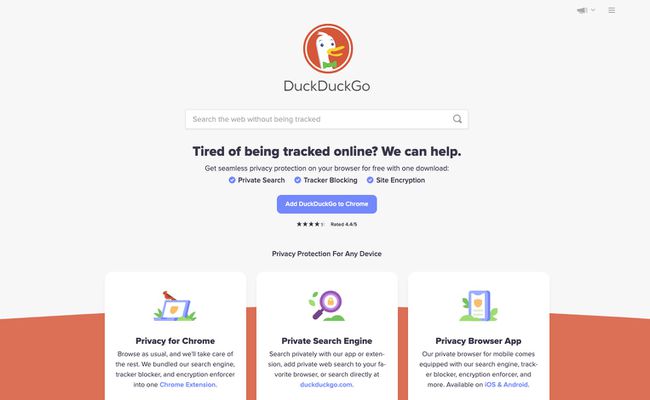
-
Tapez votre requête de recherche, puis sélectionnez Chercher (la loupe). Cet exemple montre une recherche Near Me sur les restaurants.
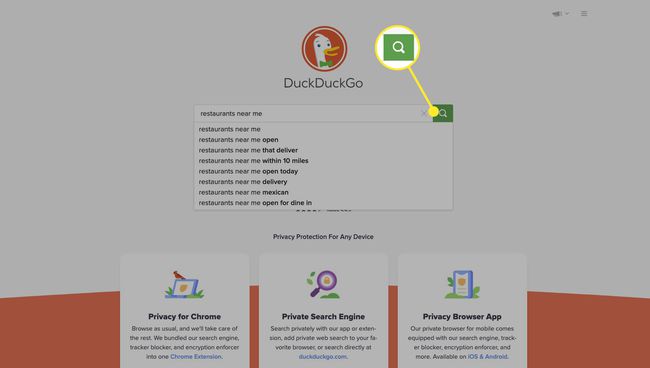
-
Sélectionner Location disponible (anonymement) pour obtenir des résultats de recherche plus précis.
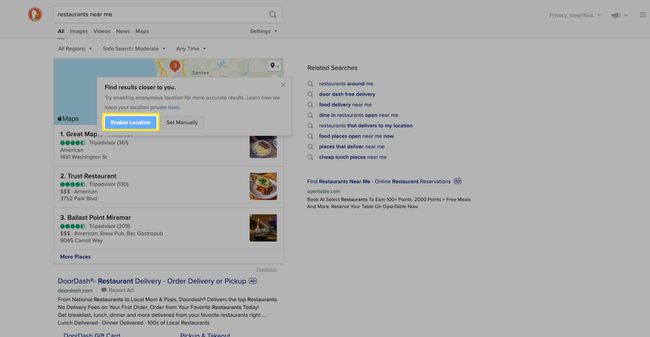
-
Les résultats de recherche liés à la carte apparaissent sur le côté gauche. Sélectionner Plus de lieux.
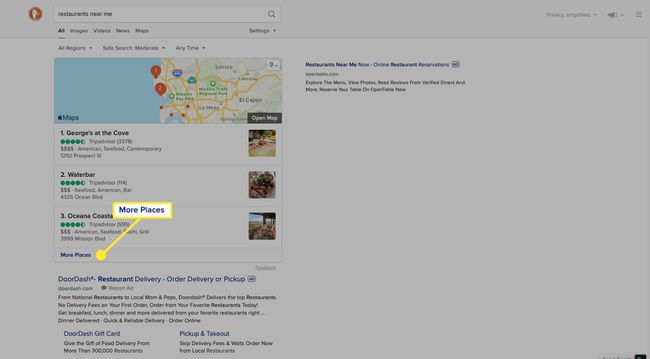
-
Une disposition de carte en plein écran de vos résultats de recherche apparaît. Sélectionnez un résultat dans la liste de gauche.
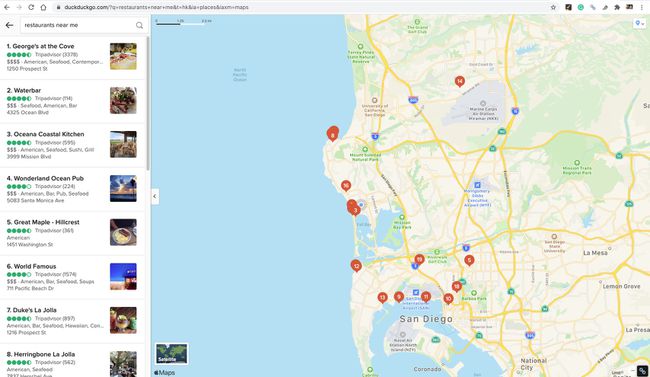
Vous pouvez également sélectionner l'un des résultats de recherche sur la carte pour afficher plus d'informations sur l'entreprise.
-
Plus d'informations sur l'entreprise s'affichent dans le volet de gauche, y compris son site Web et les avis de TripAdvisor. Sélectionner instructions pour les directions de l'établissement.
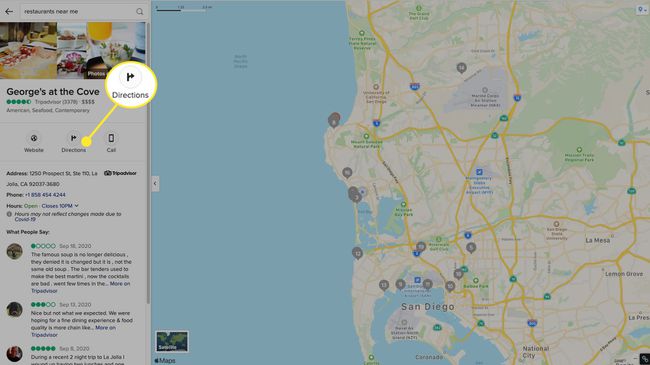
-
Sélectionner Conduite ou Marche à pied pour voir les différents itinéraires. Vous verrez également vos itinéraires sur la carte.
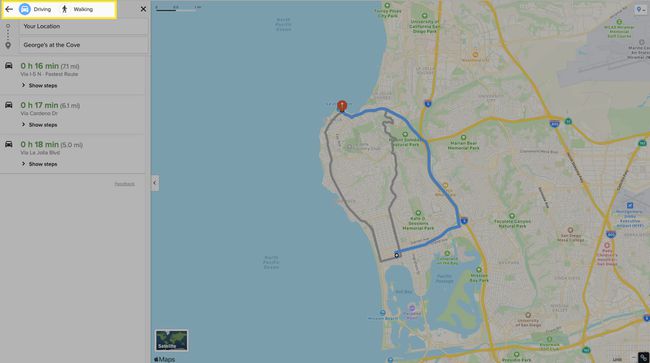
-
Sélectionner Afficher les étapes pour voir les directions exactes de l'itinéraire. Chaque itinéraire indique la distance et le temps jusqu'à votre destination.
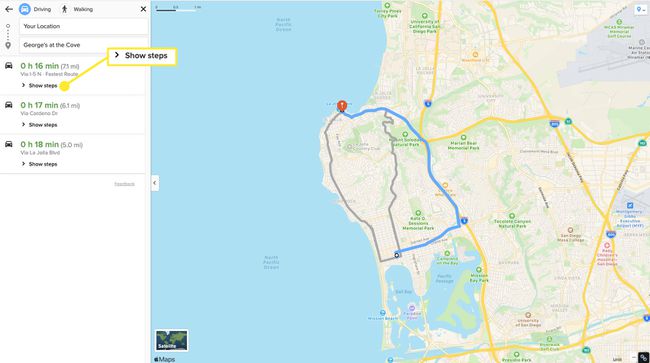
Cliquez ou utilisez votre souris pour zoomer sur la carte.
-
Votre itinéraire pas à pas ou pas à pas s'affiche. Du côté de la carte, sélectionnez Satellite à tout moment pour passer en vue satellite.
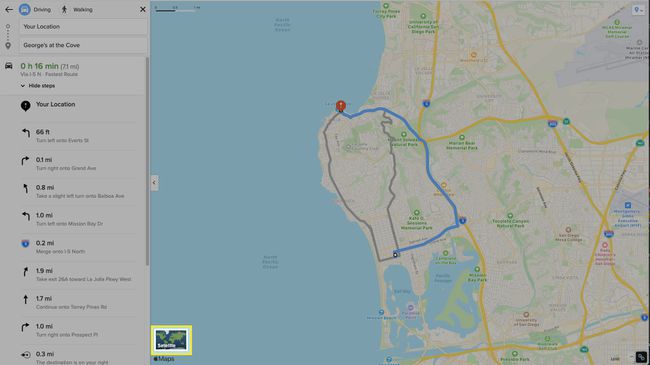
-
Vous verrez une vue satellite de votre itinéraire.
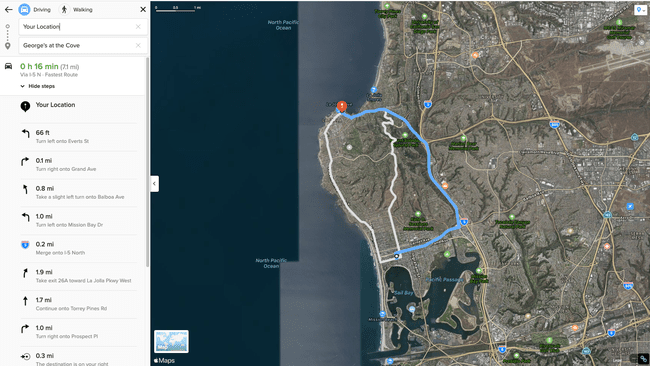
-
Sélectionnez le X dans le volet des résultats de la recherche pour quitter.
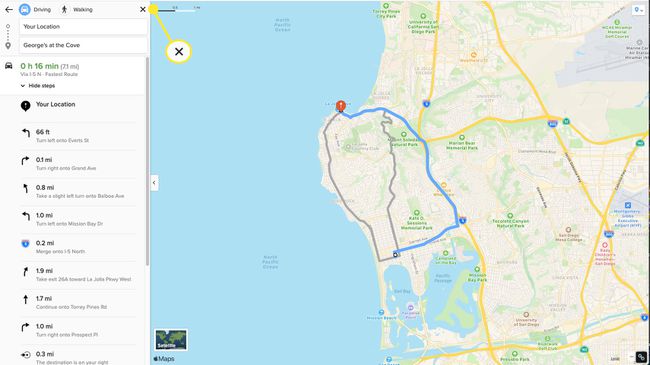
-
Une zone de recherche d'autres restaurants, bars, épiceries, parcs, etc. apparaît. Sélectionnez n'importe quelle catégorie pour afficher les résultats de la recherche.
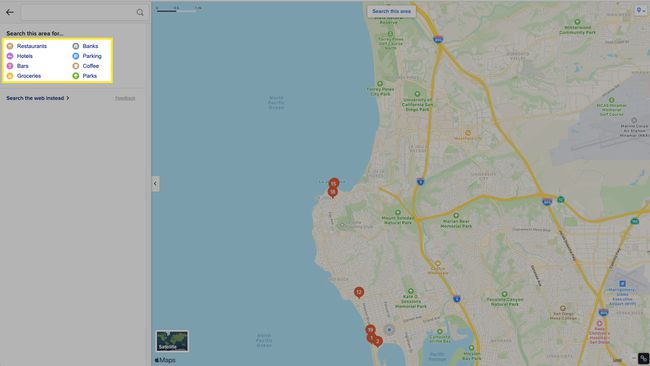
Sinon, zoomez sur la carte et sélectionnez Rechercher dans cette zone pour rechercher plus d'endroits.
-
Vous verrez une liste d'emplacements qui correspondent à la catégorie. Sélectionnez n'importe lequel pour trouver les directions vers ce site, ou sélectionnez un site sur la carte.
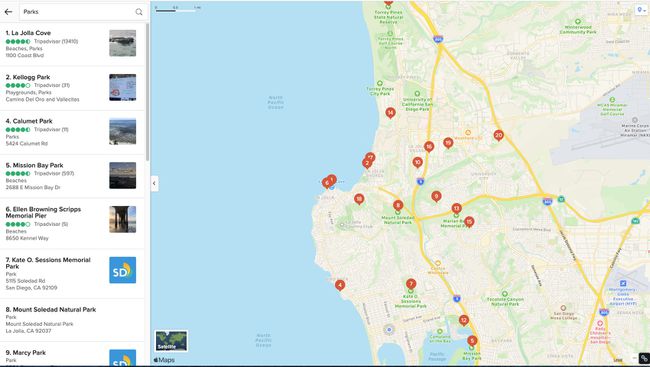
Étant donné qu'Apple Maps propose l'intégration de TripAdvisor, Yelp et Booking.com, les résultats de recherche liés aux cartes DuckDuckGo renvoient des informations à partir de ces sites.
Utiliser une recherche d'adresse exacte pour la planification d'itinéraire
Si vous connaissez l'adresse exacte de votre destination, voici comment obtenir votre itinéraire et le tracer avec DuckDuckGo.
-
Ouvrez le CanardCanardAller moteur de recherche dans un navigateur Web.
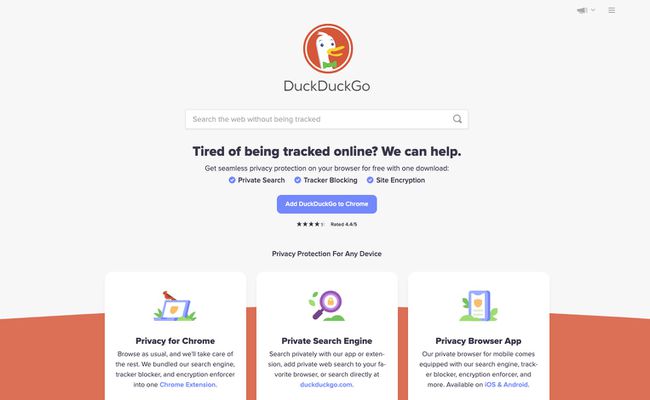
-
Tapez l'adresse puis sélectionnez Chercher (la loupe).
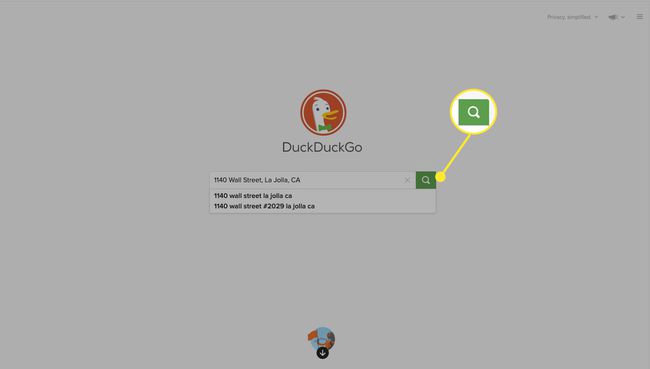
Vous pouvez saisir un emplacement plus général, tel que Las Vegas, Nevada.
-
Sélectionner Ouvrir la carte.
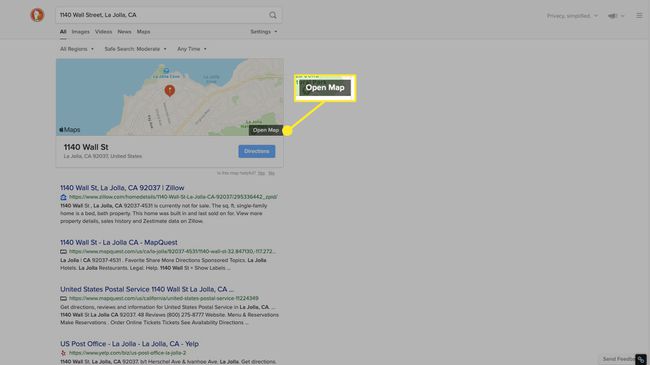
Sinon, sélectionnez instructions pour accéder à vos options d'itinéraire.
-
Une carte s'ouvre et indique l'emplacement. Sélectionner instructions pour obtenir les directions à l'emplacement.
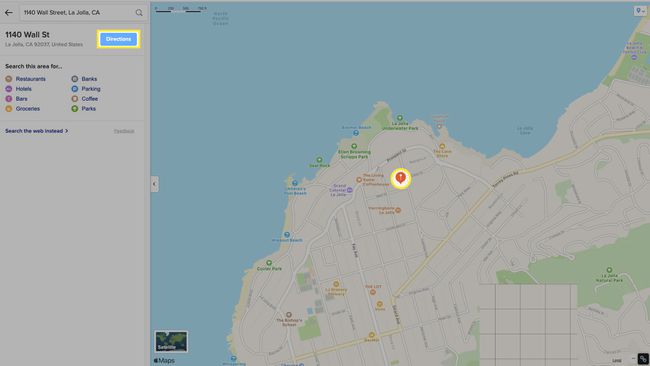
-
Sélectionnez un itinéraire pour des instructions étape par étape.
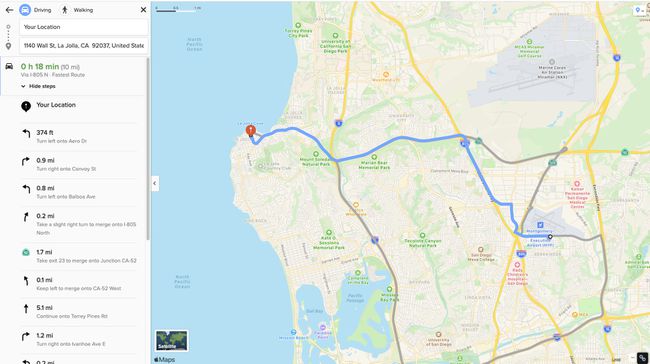
Passer de Conduite à Marche à pied si vous avez besoin d'itinéraires à pied.
Comment obtenir l'extension de navigateur DuckDuckGo
DuckDuckGo propose des extensions de navigateur pour Chrome, Firefox et Safari, ce qui facilite la recherche de cartes DuckDuckGo à partir de votre navigateur préféré.
Extension Chrome DuckDuckGo
Vous pouvez télécharger l'extension DuckDuckGo depuis le Chrome Web Store.
-
Accédez au Chrome Web Store et recherchez Essentiels de confidentialité de DuckDuckGo.
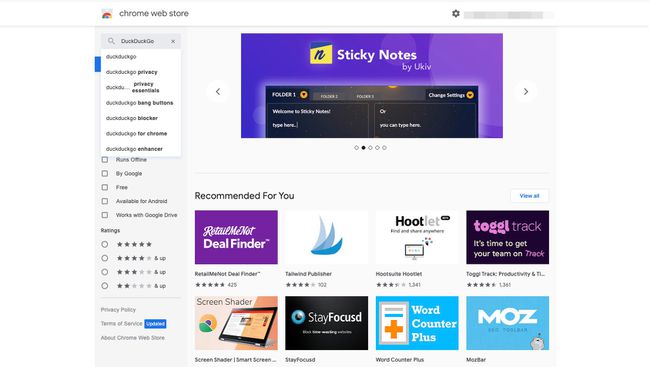
-
Sélectionner Ajouter à Chrome.
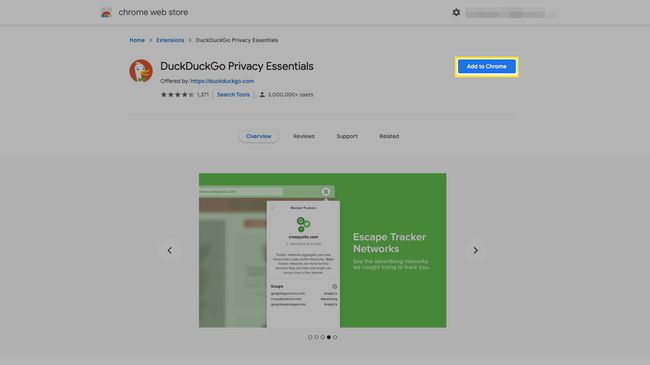
-
Sélectionner Ajouter une extension confirmer.
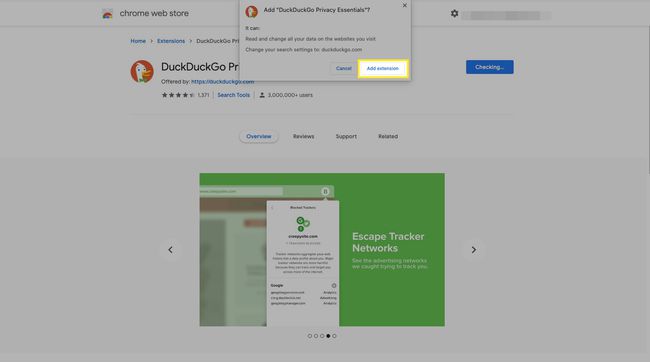
-
Pour effectuer une recherche DuckDuckGo, sélectionnez son icône dans la barre d'extension.
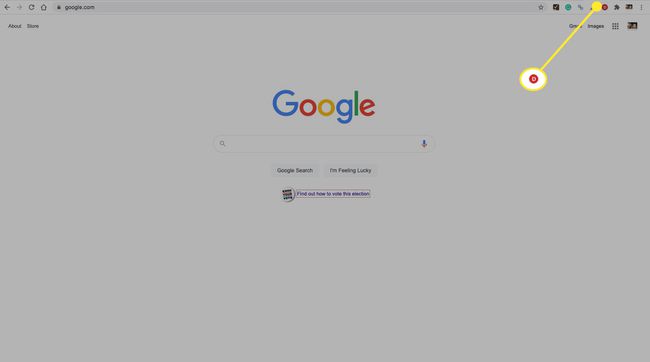
-
Saisissez votre requête liée à la carte dans la zone de recherche contextuelle, puis sélectionnez Chercher.
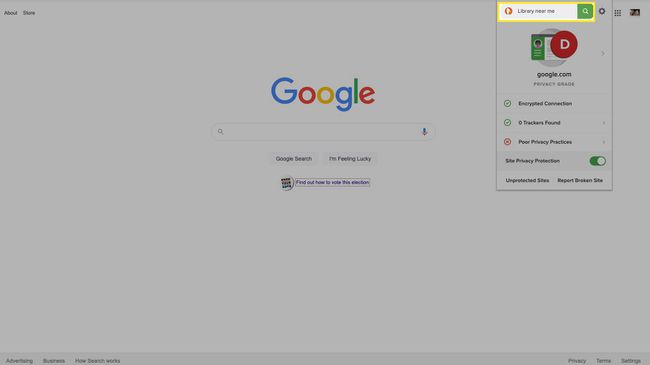
-
Faites votre choix parmi les résultats de la recherche et trouvez des itinéraires et des itinéraires comme d'habitude.
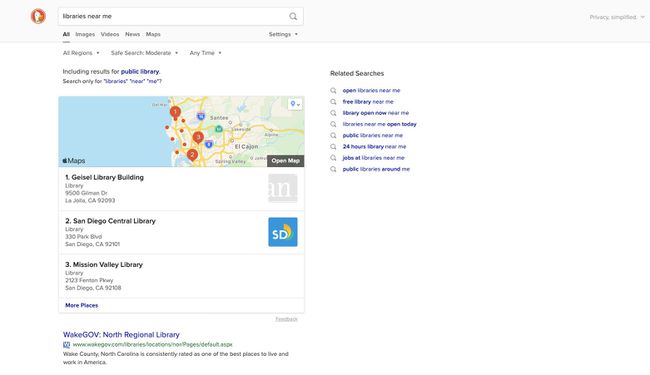
Extension Firefox DuckDuckGo
L'extension DuckDuckGo est également disponible sur la page du module complémentaire Firefox.
-
Trouve Essentiels de confidentialité de DuckDuckGo sur la page du module complémentaire Mozilla Firefox.
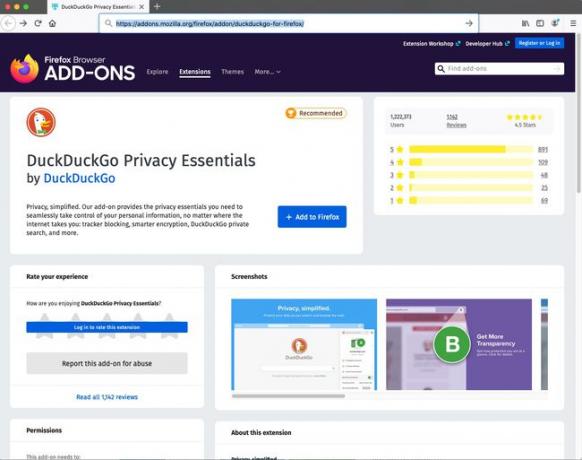
-
Sélectionner Ajouter à Firefox.
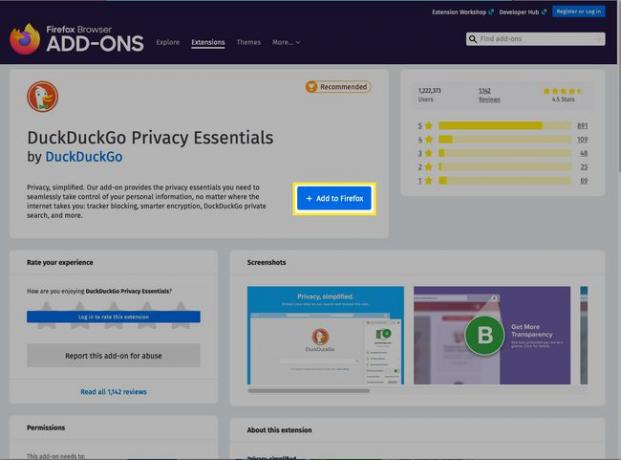
-
Sélectionner Ajouter confirmer.
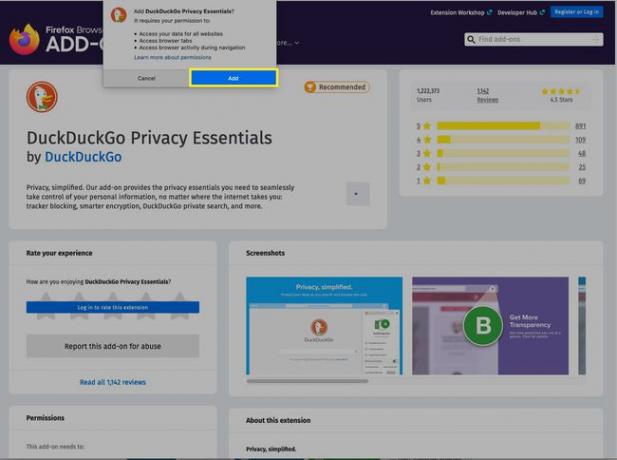
-
Saisissez un terme de recherche lié à la carte, puis sélectionnez Chercher (la flèche).
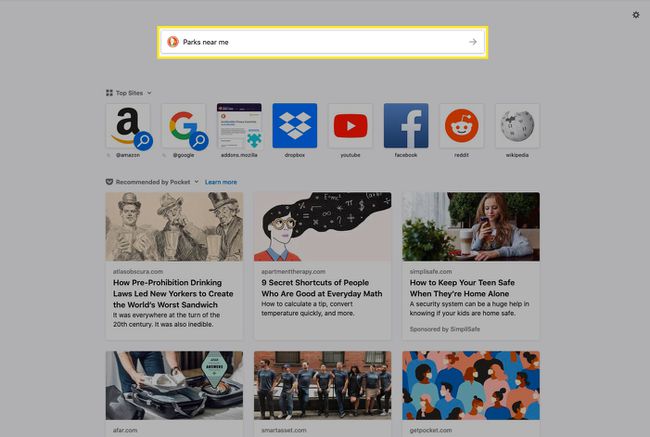
-
Faites votre choix parmi les résultats de la recherche et trouvez des itinéraires et des itinéraires comme d'habitude.
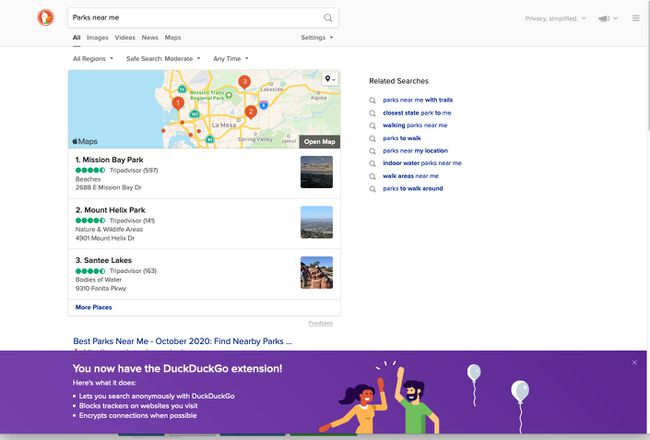
Extension Safari DuckDuckGo
Le Mac App Store a également l'extension DuckDuckGo.
-
Naviguez vers le Extension Safari DuckDuckGo dans le Mac App Store et sélectionnez Avoir.
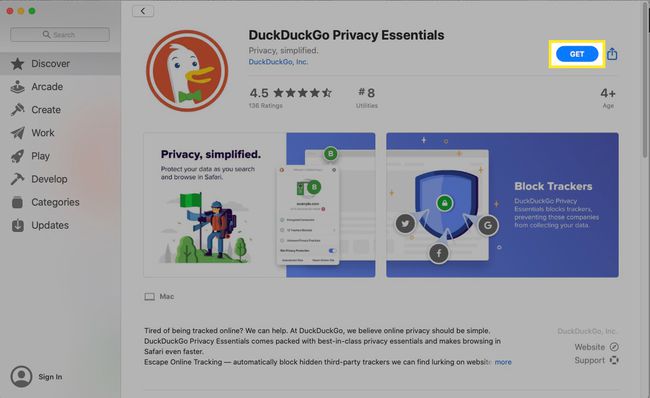
-
Sélectionner Installer.
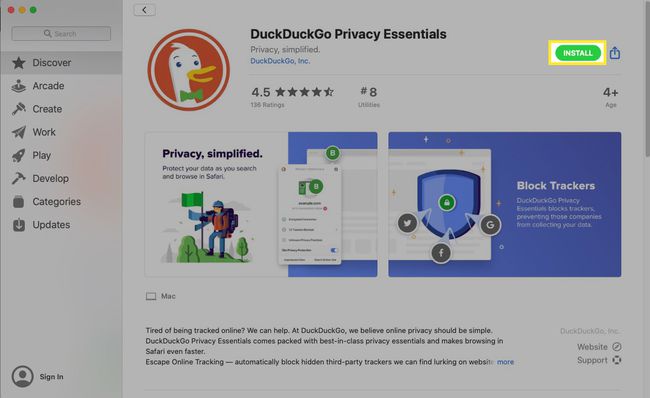
-
Si vous y êtes invité, connectez-vous avec votre identifiant Apple et votre mot de passe.
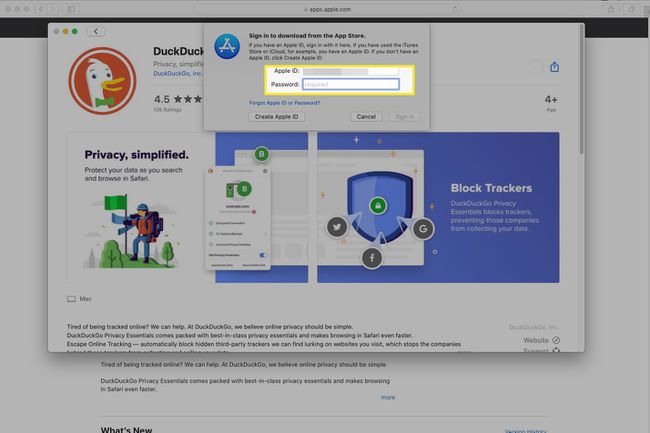
-
Sélectionner Ouvert.
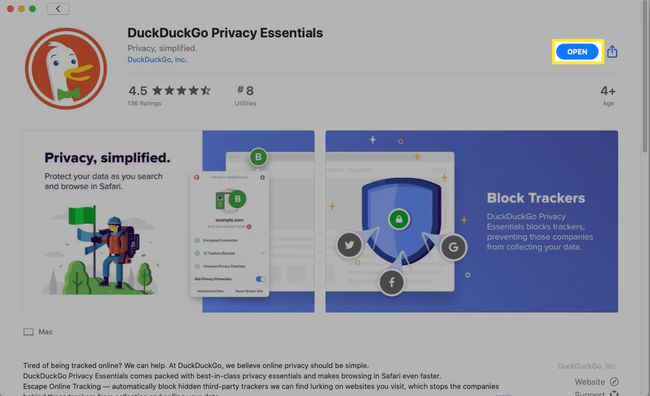
Activer l'extension dans Safari puis utilisez-le pour les recherches de cartes DuckDuckGo.
Comment utiliser l'application mobile DuckDuckGo
Il est facile d'obtenir des itinéraires, de créer un itinéraire et de trouver des emplacements avec les applications mobiles DuckDuckGo pour iOS et Android.
Télécharger pour:
Ouvrez l'application mobile DuckDuckGo.
Tapez votre requête de recherche liée à la carte.
-
Vous verrez les résultats de votre recherche.
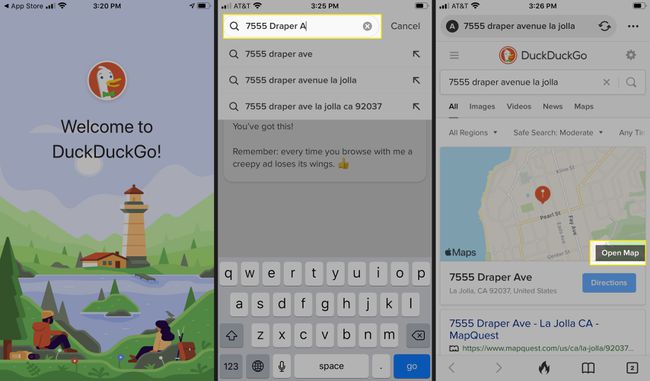
Sélectionner Ouvrir la carte.
Sélectionner instructions.
-
Choisissez un itinéraire pour afficher les instructions détaillées.
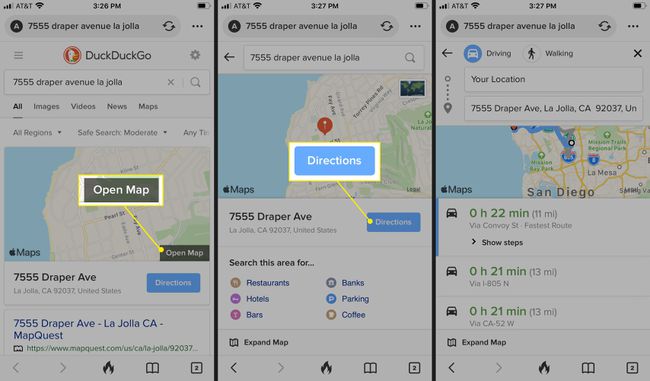
Si vous avez un appareil iOS, sélectionnez Naviguer dans Apple Maps pour envoyer l'itinéraire à Apple Maps sur votre appareil mobile afin que vous puissiez entendre les instructions audibles.
Dans Apple Maps, sélectionnez Aller pour commencer votre itinéraire et entendre les instructions détaillées.
-
Suivez les instructions jusqu'à votre destination.
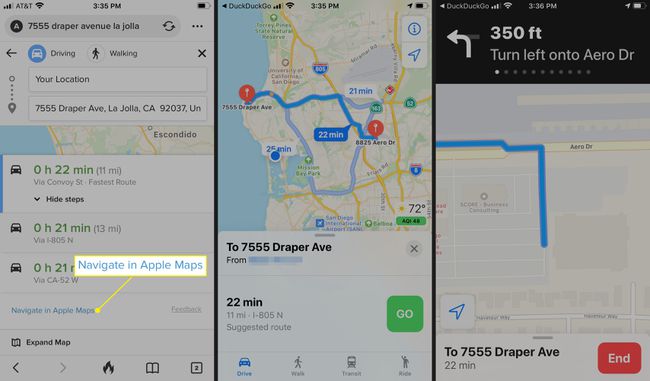
À propos des cartes DuckDuckGo
Avant 2019, DuckDuckGo utilisait les données d'un service de cartographie open source appelé OpenStreetMap pour fournir des fonctionnalités de cartographie limitées à ses utilisateurs. Il permet également aux utilisateurs de choisir les services de direction de Bing, Google et HERE Maps.
Avec son partenariat exclusif avec Apple Maps en 2019, DuckDuckGo visait à égaler les résultats de cartographie complets de ses concurrents tout en conservant son engagement en matière de confidentialité.
Lorsque vous effectuez une recherche par carte ou par adresse sur DuckDuckGo, le moteur de recherche extrait les résultats d'Apple Maps. Les résultats proposent des listes d'entreprises, des cartes intégrées et des itinéraires dans les résultats de recherche. Pour la planification d'itinéraire, vous verrez la distance et le temps jusqu'à votre destination. Cette fonctionnalité fonctionne de manière similaire aux fonctionnalités de carte et d'adresse sur Google et Bing, sauf que les recherches DuckDuckGo sont anonymes.
Apple Maps ne collecte que données anonymes. DuckDuckGo utilise la même base de données d'adresses et les mêmes images satellite que la principale application Apple Maps. Cependant, DuckDuckGo n'envoie pas de données personnelles, telles que des adresses IP, à Apple ou à toute autre société.
